در این گزارش به شیوههایی که باعث میشود حساب شما از اینستاگرام به طور موقت یا دائم حذف شود اشاره میکنیم.
جی پلاس، به گزارش theverge، اگر تصمیم به حذف اینستاگرام گرفته اید انجام این کار آنطور که باید سریع یا آسان نیست. تا همین اواخر، حتی از داخل اپلیکیشن اینستاگرام هم نمیشد این کار را انجام داد. در این گزارش ما چندین روش برای حذف اکانت اینستاگرام را شرح میدهیم.
حذف حساب با استفاده از برنامه اینستاگرام
سادهترین راه برای کاربران آیفون برای حذف اینستاگرام استفاده از این روش است. برای انجام این کار، به نمایه خود بروید، روی منوی در بالا سمت راست ضربه بزنید و تنظیمات را انتخاب کنید. سپس به Account بروید و به پایین منو بروید. یک دکمه Delete Account در زیر دکمه Branded Content وجود خواهد داشت.
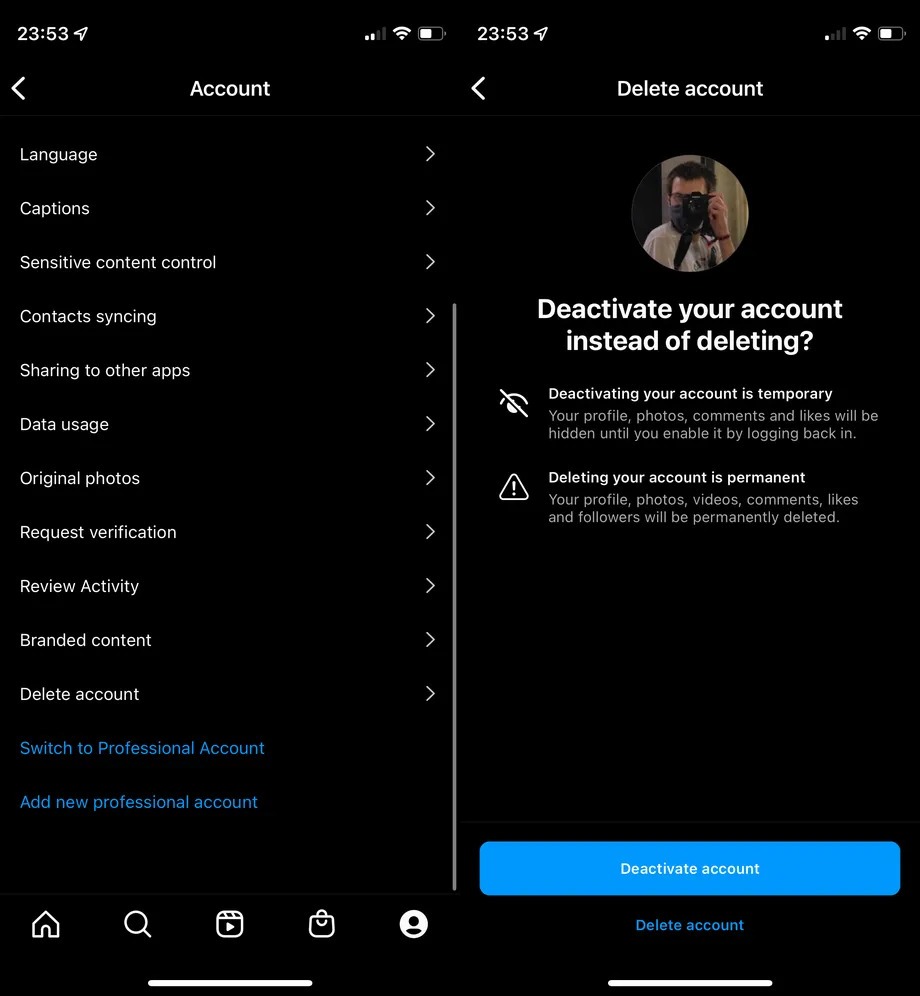 اگر این گزینه را دارید، با ضربه زدن روی آن منویی ظاهر میشود که از شما میپرسد آیا میخواهید حساب خود را حذف یا غیرفعال کنید. با فشار دادن دکمه Delete account پیامی ظاهر میشود که میگوید در صورت ورود مجدد میتوانید فرآیند حذف را تا تاریخ خاصی متوقف کنید.
اگر این گزینه را دارید، با ضربه زدن روی آن منویی ظاهر میشود که از شما میپرسد آیا میخواهید حساب خود را حذف یا غیرفعال کنید. با فشار دادن دکمه Delete account پیامی ظاهر میشود که میگوید در صورت ورود مجدد میتوانید فرآیند حذف را تا تاریخ خاصی متوقف کنید.
روی دکمه قرمز رنگ Continue deleting account ضربه بزنید تا برنامه صفحه وب باز شود. در اینجا، میتوانید پس از پاسخ به سؤالی درباره دلیل حذف حساب خود، فرآیند حذف را تکمیل کنید و رمز عبور خود را برای تأیید وارد کنید.
حذف حساب اینستاگرام در وب
اگر نمیتوانید از برنامه ایستاگرام برای حذف حساب خود استفاده کنید، باید از مرورگر استفاده کنید، میتوان این کار را با استفاده از رایانه یا تلفن انجام داد. ابتدا باید به صفحه درخواست حذف اکانت اینستاگرام بروید و رمز خود را وارد کنید.
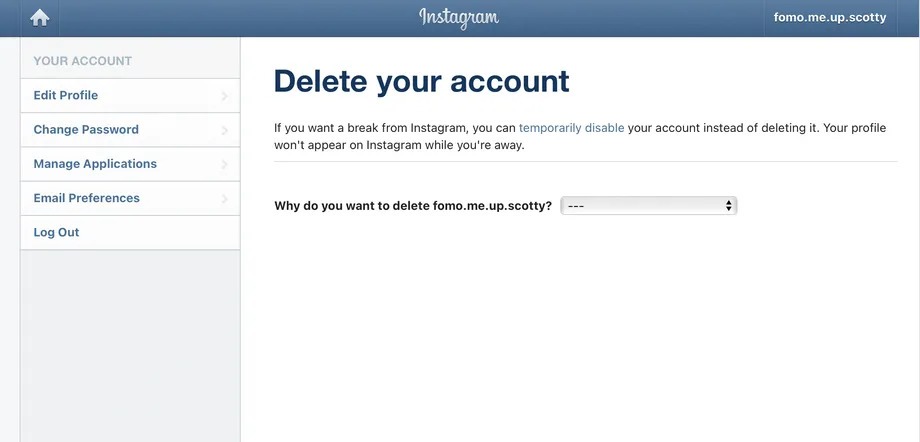 در صفحهای با لوگوی قدیمی اینستاگرام و یک منوی بازشو از شما میپرسد که چرا میخواهید حساب خود را حذف کنید. بسته به اینکه کدام گزینه را انتخاب میکنید، ممکن است پیوندهای مختلفی به شما نشان داده شود که قول رفع مشکلات شما را میدهد یا پیامی که به شما یادآوری میکند بررسی کنید کدام حساب را حذف میکنید.
در صفحهای با لوگوی قدیمی اینستاگرام و یک منوی بازشو از شما میپرسد که چرا میخواهید حساب خود را حذف کنید. بسته به اینکه کدام گزینه را انتخاب میکنید، ممکن است پیوندهای مختلفی به شما نشان داده شود که قول رفع مشکلات شما را میدهد یا پیامی که به شما یادآوری میکند بررسی کنید کدام حساب را حذف میکنید.
هر کدام را که انتخاب کنید، یک کادر زیر پیوندها وجود دارد که از شما میخواهد رمز عبور خود را دوباره وارد کنید. پس از انجام این کار، روی دکمهای که میگوید Delete ضربه بزنید و تأیید کنید که برای این کار مطمئن هستید.
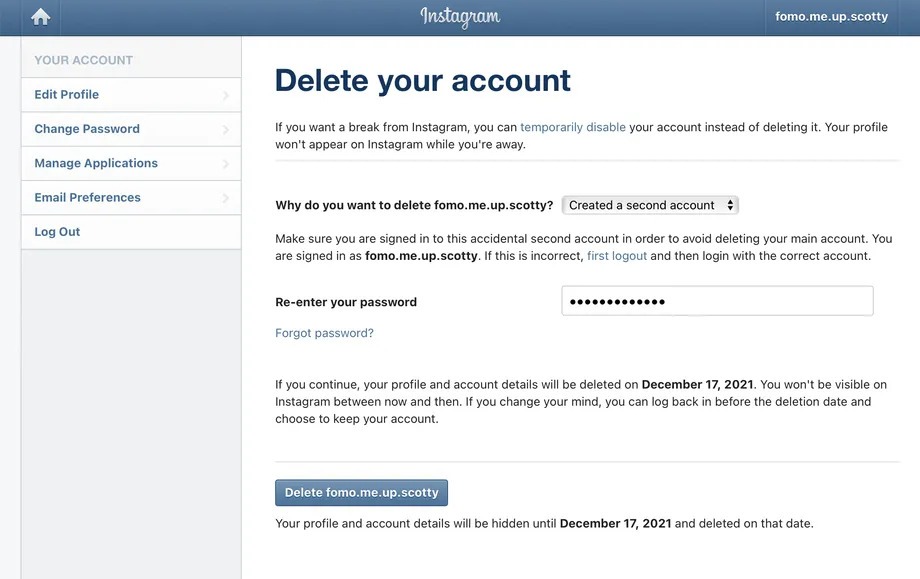 اینستاگرام چندین بار در صفحه حذف حساب میگوید، اطلاعات شما فوراً پاک نمیشود متا آن را به مدت ۳۰ روز نگه میدارد، اما پروفایل و پستهای شما در سایت مخفی میشود. اگر به طور کامل از اینستاگرام خارج شده اید، فراموش نکنید که برنامه را نیز از گوشی خود حذف کنید. انجام این کار باعث صرفه جویی در فضای شما میشود.
اینستاگرام چندین بار در صفحه حذف حساب میگوید، اطلاعات شما فوراً پاک نمیشود متا آن را به مدت ۳۰ روز نگه میدارد، اما پروفایل و پستهای شما در سایت مخفی میشود. اگر به طور کامل از اینستاگرام خارج شده اید، فراموش نکنید که برنامه را نیز از گوشی خود حذف کنید. انجام این کار باعث صرفه جویی در فضای شما میشود.
چگونه به اکانت حذف شده اینستاگرام خود بازگردیم؟
توجه داشته باشید که اگر بیش از ۳۰ روز از زمانی که از اینستاگرام خواسته اید آن را حذف کند، نمیتوانید حساب خود را بازگردانید. شما باید حساب دیگری را دوباره ایجاد کنید (نام کاربری شما پس از حذف حساب شما آزاد میشود، اما ممکن است شخصی بتواند آن را بگیرد).
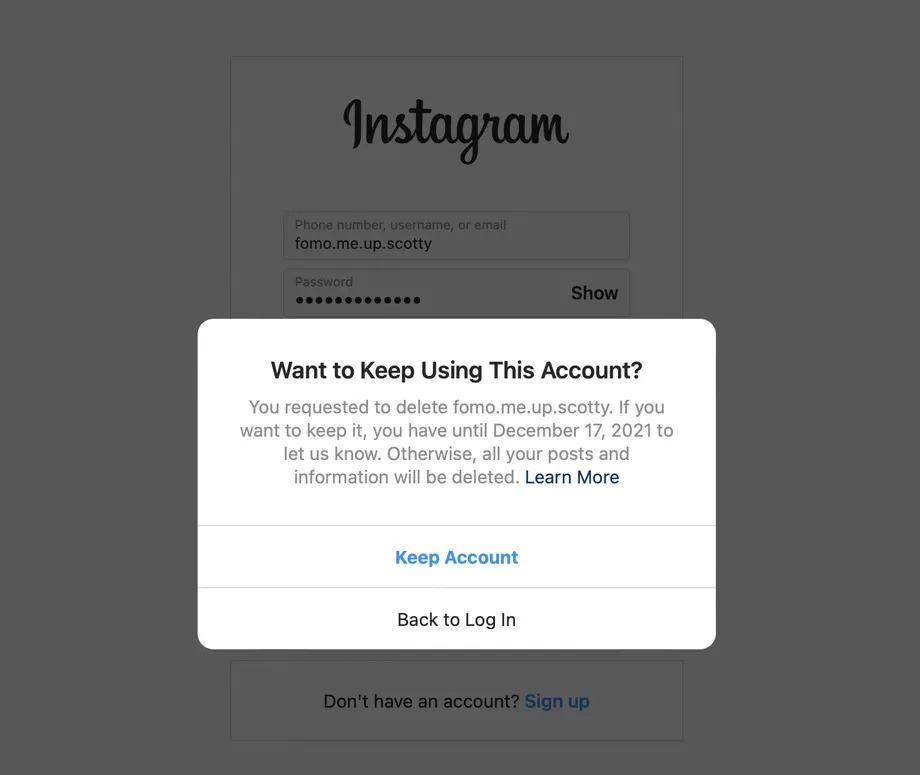 با این حال، اگر در آن بازه زمانی ۳۰ روزه باشید، میتوانید حساب خود را به همراه پستها و پیامهای ارسالی آن برگردانید. برای انجام این کار کافی است به اینستاگرام برگردید و با اطلاعات کاربری خود وارد شوید. پیامی مبنی بر اینکه درخواست حذف حساب خود را دادهاید، همراه با تاریخی که دادههای شما از بین میرود، خواهید دید. برای اینکه این اتفاق نیفتد، فقط دکمه “Keep Account”را فشار دهید.
با این حال، اگر در آن بازه زمانی ۳۰ روزه باشید، میتوانید حساب خود را به همراه پستها و پیامهای ارسالی آن برگردانید. برای انجام این کار کافی است به اینستاگرام برگردید و با اطلاعات کاربری خود وارد شوید. پیامی مبنی بر اینکه درخواست حذف حساب خود را دادهاید، همراه با تاریخی که دادههای شما از بین میرود، خواهید دید. برای اینکه این اتفاق نیفتد، فقط دکمه “Keep Account”را فشار دهید.
به طور موقت اکانت اینستاگرام خود را به حالت تعلیق در آورید
اگر میخواهید حساب خود را از فضای عمومی اینستاگرام حذف کنید، اما نمیخواهید همه عکسها و پیامهای خود را برای همیشه حذف کنید، میتوانید به جای آن حساب خود را به حالت تعلیق درآورید.
مجدداً، متا شما را مجبور میکند برای این کار به جای برنامه از نسخه وب اینستاگرام استفاده کنید. پس از ورود به صفحه وب اینستاگرام، به نمایه خود بروید و روی دکمه Edit Profile کلیک کنید.
از آنجا به Edit Profile > Temporarily disable my account بروید. همانند حذف اکانت خود، باید دلیلی را برای تعلیق حساب خود انتخاب کرده و رمز عبور خود را وارد کنید.
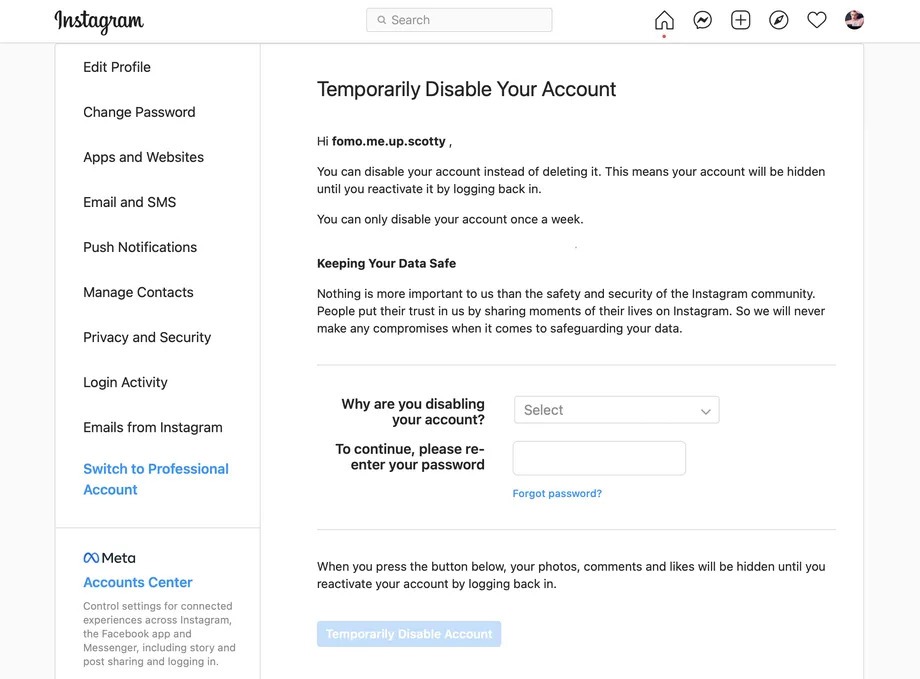 برای فعال کردن مجدد حساب خود، کافی است با استفاده از برنامه یا وب سایت دوباره وارد شوید. شما فقط یک بار در هفته میتوانید حساب خود را به حالت تعلیق در آورید، بنابراین اگر به طور تصادفی به نمایه خود وارد شوید، پستهای شما حداقل برای مدتی آنلاین و برای دنبال کنندگان قابل مشاهده خواهند بود.
برای فعال کردن مجدد حساب خود، کافی است با استفاده از برنامه یا وب سایت دوباره وارد شوید. شما فقط یک بار در هفته میتوانید حساب خود را به حالت تعلیق در آورید، بنابراین اگر به طور تصادفی به نمایه خود وارد شوید، پستهای شما حداقل برای مدتی آنلاین و برای دنبال کنندگان قابل مشاهده خواهند بود.














